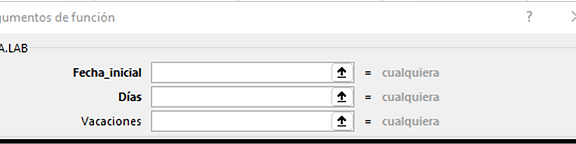
Cuando trabajas con Microsoft Excel, es posible que te encuentres con diversas situaciones en las que necesites calcular el número de días laborables entre dos fechas, excluyendo días festivos específicos. Es aquí donde la función DIAS.LAB.INTL resulta útil. En este artículo, profundizaremos en los detalles de esta función y exploraremos cómo se puede utilizar para simplificar tu trabajo.
Entendiendo DIAS.LAB.INTL
La función DIAS.LAB.INTL de Excel permite a los usuarios calcular el número de días laborables entre dos fechas especificadas, personalizando los fines de semana y los días festivos según requisitos específicos. Esta característica avanzada permite cálculos más precisos y flexibles en comparación con la función NETWORKDAYS básica, que no brinda el mismo nivel de personalización.
Utilizando la sintaxis de DIAS.LAB.INTL
La sintaxis para utilizar la función DIAS.LAB.INTL es la siguiente:
DIAS.LAB.INTL(fecha_inicial, fecha_final, [fin_de_semana], [festivos])
fecha_inicial: La fecha de inicio del período para el cual deseas calcular los días laborables.
fecha_final: La fecha de finalización del período para el cual deseas calcular los días laborables.
fin_de_semana: Un argumento opcional que te permite especificar qué días de la semana se consideran fines de semana. De manera predeterminada, se consideran fines de semana el sábado (1) y el domingo (7). Sin embargo, puedes modificar esto según tus necesidades.
festivos: Otro argumento opcional que te permite especificar un rango de celdas o una matriz que contenga las fechas que deseas excluir como días festivos.
Personalizando fines de semana y días festivos
La flexibilidad que ofrece la función DIAS.LAB.INTL es particularmente útil si trabajas en una industria que sigue una estructura de fines de semana no estándar, como el comercio minorista o la hostelería. Con esta función, puedes fácilmente establecer cualquier combinación de días como fines de semana, lo que la hace increíblemente adaptable.
De manera similar, al especificar los días festivos, puedes utilizar un rango de celdas o una matriz para ingresar las fechas que deseas excluir. Esto te permite considerar días festivos nacionales, días festivos específicos de la empresa o cualquier otra fecha relevante para tus cálculos.
Ejemplos de uso de DIAS.LAB.INTL
Consideremos un par de ejemplos para entender mejor la funcionalidad de la función DIAS.LAB.INTL.
Ejemplo 1
Supongamos que deseas calcular el número de días laborables entre el 1 de enero de 2022 y el 10 de enero de 2022, excluyendo fines de semana (sábado y domingo) y el 6 de enero de 2022 como día festivo. La fórmula para lograr esto utilizando DIAS.LAB.INTL sería:
=DIAS.LAB.INTL(FECHA(2022,1,1), FECHA(2022,1,10), 1, FECHA(2022,1,6))
El resultado sería 7, ya que hay siete días laborables entre estas fechas, excluyendo los fines de semana y el día festivo especificado.
Ejemplo 2
Consideremos otro escenario en el que necesitas calcular los días laborables para un cronograma de proyecto. Supongamos que un proyecto comienza el 1 de septiembre de 2022 y finaliza el 30 de septiembre de 2022. Sin embargo, se deben excluir los fines de semana (viernes y sábado) y varios días festivos en una región específica. Puedes utilizar la siguiente fórmula:
=DIAS.LAB.INTL(FECHA(2022,9,1), FECHA(2022,9,30), {5,6}, $A$1:$A$4)
En este ejemplo, se establecen el viernes y el sábado como fines de semana utilizando la matriz {5, 6}. Además, se proporciona un rango de celdas de A1 a A4 (que contiene las fechas de los días festivos especificados) para excluir los días festivos. El resultado será el conteo de días laborables excluyendo fines de semana y días festivos.
Conclusión
La función DIAS.LAB.INTL en Excel ofrece a los usuarios una gran flexibilidad y control al calcular el número de días laborables entre dos fechas, excluyendo fines de semana y días festivos específicos. Al utilizar esta función, puedes agilizar tu trabajo y obtener resultados precisos en diversas industrias donde las estructuras de fines de semana no estándar y los días festivos específicos son normales. Comprender la sintaxis y los ejemplos discutidos en este artículo te permitirá aprovechar al máximo esta potente función de Excel.
